Schema di configurazione di base:
Ecco lo schema di configurazione di base per eseguire questo programma.

Per semplicità chiameremo System A come A_client e System B come B_server in tutto l'articolo.
Requisiti del file:
Abbiamo bisogno server.pi e questo file dovrebbe essere presente nel sistema del server. Nel nostro caso server.py dovrebbe essere nel sistema B_server.
Altri due file cliente.pi e campione.TXT dovrebbe essere presente nel sistema client. Nel nostro caso questi due file dovrebbero essere presenti nel sistema A_client.
Ipotesi:
Ecco le ipotesi:
- Dovremmo avere due sistemi Linux con accesso da terminale.
- Il gusto Linux preferibile è Ubuntu.
- Python3 dovrebbe essere installato.
- Entrambi i sistemi Linux dovrebbero essere in grado di eseguire il ping a vicenda. Uso ping
comando per controllare il ping. - Un sistema dovrebbe fungere da server e un altro sistema dovrebbe fungere da client in un determinato momento.
Limitazioni:
Prima di procedere ulteriormente dovremmo sapere che ci sono alcune limitazioni di questo programma.
- Python3+ dovrebbe essere installato per eseguire questo programma. Potresti osservare un errore o un comportamento diverso se eseguito su versioni precedenti di Python.
- Al momento è possibile trasferire solo file di testo tramite questo programma. Qualsiasi altro file di formato che non contiene testo potrebbe non riuscire.
- Le eccezioni di programmazione di base sono state gestite nel programma.
- Il programma può o non può essere eseguito su un sistema operativo diverso da Ubuntu.
- Il file di testo dovrebbe essere corto sul lato client poiché è stata utilizzata una dimensione del buffer di 1024 byte.
Requisiti di configurazione:
- Abbiamo bisogno di almeno un sistema Linux per provare questo programma. Ma la raccomandazione è di utilizzare due diversi sistemi Linux collegati tramite rete through.
- Due sistemi devono essere collegati tramite Ethernet o Wi-Fi o qualsiasi altra connessione.
Codice sorgente del server:
https://github.com/linuxhintcode/websamples/blob/master/python_send_file/server.pi
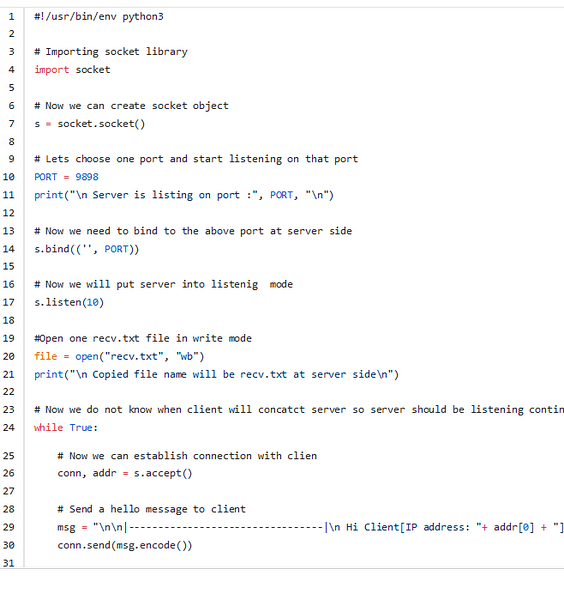
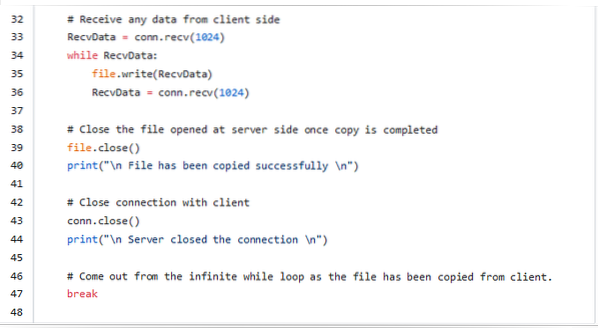
Codice sorgente cliente:
https://github.com/linuxhintcode/websamples/blob/master/python_send_file/client.pi
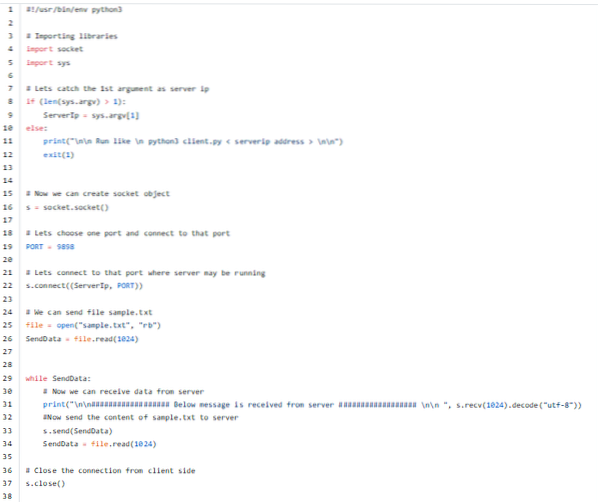
Come eseguire i programmi e l'output previsto:
Ecco i passaggi per eseguire il programma.
Passaggio 1: vai al sistema B_server e apri un terminale. La scorciatoia per aprire un terminale è Alt+Ctrl+t.
Passaggio 2: ora vai nel percorso in cui server.py è presente.
Passaggio 3: ora esegui il server.py come sotto
server python3.piNon dovrebbero esserci errori e dovresti vedere le stampe sottostanti
Il server è elencato sulla porta: 9898Il nome del file copiato sarà recv.txt sul lato server
Passaggio 4: ora apri il terminale sul sistema A_client.
Passaggio 5: vai al percorso in cui client.py e campione.txt sono presenti.
Passaggio 6: ora esegui il client.py come sotto
cliente python3.piAbbiamo osservato che abbiamo bisogno di conoscere l'indirizzo IP del server. Possiamo eseguire il comando seguente per conoscere l'indirizzo IP del sistema B_server.
ifconfig
Ora l'output del sistema A_client dovrebbe essere così
################## Il messaggio di seguito è stato ricevuto dal server ##################|---------------------------------|
Ciao cliente[indirizzo IP: 192.168.1.102],
**Benvenuto nel server**
-server
|---------------------------------|
Step7: Ora vai su B_server e cerca l'output sotto
Il file è stato copiato con successoIl server ha chiuso la connessione
Step8: Dovrebbe esserci un nome file recv.txt nella cartella del server. Il contenuto di questo recv.txt dovrebbe essere lo stesso campione.TXT.
Quindi abbiamo copiato con successo un file dal client al server tramite la rete tramite il programma Python.
Spiegazioni del codice:
Ci sono due file Python server.pi e cliente.pi.
Nota che spiegheremo una volta se qualche codice è lo stesso all'interno del server.py e cliente.pi.
- server.pi:
Questa è la linea shebang che significa per impostazione predefinita questo server.py dovrebbe usare python3. Vediamo un vantaggio di questa linea.
Abbiamo eseguito il server.py o cliente.piaci pitone3 <.py file name>. Ora senza usare python3 possiamo eseguire il file python. Segui i comandi seguenti
Vai alla modalità super utente:
suDai a tutti il permesso di .py file:
server chmod 777.piEsegui server.pi:
./server.py import socketImportazione della libreria socket nel programma python mentre procediamo
utilizzare la presa per il collegamento.
s = presa.presa()
Stiamo creando un oggetto "S" per accedere a tutti i metodi di socket. Questo è un concetto di OOP.
PORTA = 9898Ora scegliamo una porta in cui il server sarà in ascolto. Possiamo usare una porta non riservata invece di questa.
S.bind((", PORTA))Usiamo il metodo bind per associare l'indirizzo IP del server a quella porta [9898]. Un'osservazione è che avremmo potuto utilizzare l'indirizzo IP esatto del server al posto del primo argomento del metodo bind, ma abbiamo scelto di lasciare il campo vuoto poiché funziona bene.
S.bind((indirizzo IP, PORTA))file = open("recv.txt", "wb")
Abbiamo aperto un nome file “recv.txt" nel server per la modalità di scrittura e ho ottenuto il puntatore al file. Questo è necessario in quanto dobbiamo copiare un file di testo dal client.
mentre vero:Iniziamo un ciclo while infinito poiché il lavoro del server è aspettare che un client comunichi con il server su quella porta 9898. Quindi questo ciclo while è richiesto.
conn, addr = s.accettare()Questo codice serve per accettare qualsiasi richiesta di connessione in entrata dal client. Conn userà "collegamento” per comunicare con il cliente e “indir” è l'indirizzo IP del client che ha inviato una richiesta di commozione a questo server sulla porta 9898.
msg = "\n\n|---------------------------------|\n Ciao Client[indirizzo IP:"+ addr[0] + "], \n **Benvenuto nel server** \n -Server\n
|---------------------------------|\n \n\n"
Questo codice serve per creare un messaggio da inviare al cliente. Questo messaggio dovrebbe essere stampato sul terminale del cliente. Ciò conferma che il client è in grado di comunicare con il server.
connessione.invia (messaggio.codificare())Ora abbiamo il messaggio pronto, quindi lo inviamo al client usando quello "connettore". Questo codice invia effettivamente un messaggio al cliente.
RecvData = conn.rev(1024)Questo codice sta ricevendo tutti i dati inviati dal lato client. Nel nostro caso ci aspettiamo il contenuto del campione.txt in “Dati Recv”.
mentre RecvData:Ancora un ciclo while con condizione RecvData non è vuoto. Nel nostro caso non è vuoto.
file.write(Ric.Dati)Una volta che abbiamo contenuto dentro “Dati Recv” quindi stiamo scrivendo su quel file “recv.TXT" usando il puntatore di file "file".
RecvData = conn.rev(1024)Ancora una volta cercando di ricevere se ci sono dati dal client. Una volta “Dati Recv” non ha dati il codice interromperà il ciclo while.
file.vicino()Questo chiuderà semplicemente il puntatore del file come abbiamo finito con la scrittura del file.
connessione.vicino()Questo chiuderà la connessione con il cliente.
rompereQuesto deve uscire dal ciclo while infinito su B_server.
- cliente.pi:
Importando la libreria sys come vogliamo usare la funzione di argomento in python.
if (len(sys.argv) > 1):ServerIp = sys.argomento[1]
altro:
print("\n\n Esegui come \n python3 client.pi < serverip address > \n\n")
uscita(1)
Mentre passiamo l'indirizzo IP di B_server dopo il nome del file client.py durante l'esecuzione, dobbiamo catturare l'indirizzo IP del server all'interno del client.
… se (len(sys.argv) > 1): => Per assicurarsi che l'utente passi almeno un argomento come indirizzo IP e catturi quell'indirizzo IP insdie "IP del server".
Se l'utente non passa almeno un argomento, il codice mostra l'aiuto e esce dal codice.
PORTA = 9898Questa deve essere la stessa porta menzionata sul lato B_server.
S.connect((ServerIp, PORT))Questo codice effettuerà la connessione TCP all'IP del server con quella porta. Qualsiasi cosa sbagliata in questo punto si traduce in fallimenti nella connessione.
file = open("campione.txt", "rb")Stiamo aprendo “campione.txt" in modalità di lettura per leggere solo il contenuto.
SendData = file.leggi(1024)Leggendo il contenuto del file e inserendo all'interno “Invia i dati" variabile.
mentre SendData:Stiamo avviando un ciclo while se "Invia i dati" ha dati. Nel nostro caso se “campione.txt" non è vuoto, dovrebbe contenere dati.
S.invia(InviaDati)Ora possiamo inviare il contenuto di "campione.TXT" al server usando l'oggetto socket "S".
SendData = file.leggi(1024)Di nuovo leggendo se è rimasto qualcosa. Quindi non ci sarà nulla da leggere dal file "Invia i dati" sarà vuoto e uscirà dal ciclo while.
S.vicino()Questo non è chiudere la connessione dal lato client.
Schermate di Ubuntu Lato server

Schermate di Ubuntu Lato client
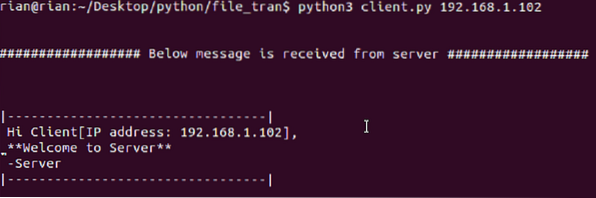
Combinazioni testate:
- Linux come server e Linux come client: PASS
- Linux come client e Linux come server: PASS
- Linux come server e Windows10 come client: PASS
- Linux come client e Windows10 come server: PASS
La raccomandazione è di utilizzare due sistemi Linux per server e client.
Errori previsti:
- Puoi vedere l'errore di seguito se il server non è in esecuzione sulla porta 9898
Traceback (ultima chiamata più recente):
File "cliente.py", riga 22, inS.connect((ServerIp, PORT))
ConnectionRefusedError: [Errno 111] Connessione rifiutata
- L'errore seguente viene visualizzato se l'indirizzo IP non viene passato sul lato client
Corri come
cliente python3.pi < serverip address >- L'errore sotto viene visualizzato se 1sto argomento sul lato client non è un indirizzo IP
Traceback (ultima chiamata più recente):
File "cliente.py", riga 22, inS.connect((ServerIp, PORT))
presa.gaierror: [Errno -2] Nome o servizio sconosciuto
- Di seguito viene visualizzato l'errore se la porta viene utilizzata come 98980
Traceback (ultima chiamata più recente):
File "cliente.py", riga 22, inS.connect((ServerIp, PORT))
OverflowError: getsockaddrarg: la porta deve essere 0-65535.
- Di seguito viene visualizzato l'errore se "campione.txt" non è presente sul lato client.
Traceback (ultima chiamata più recente):
File "cliente.py", riga 25, infile = open("campione.txt", "rb")
FileNotFoundError: [Errno 2] Nessun file o directory di questo tipo: 'sample.TXT'
Conclusione:
Usando questo programma possiamo inviare un semplice file di testo da un sistema a un altro sistema attraverso la rete usando il programma python. Questo ci dà l'apprendimento di base della programmazione di Python e socket anche per l'invio di dati sulla rete.
 Phenquestions
Phenquestions


